Berealアプリが正常に動作しないのを修正する9つの方法

BeRealアプリの一般的な問題によってソーシャルエクスペリエンスが中断されないように、ここではBeRealアプリが正常に動作しない問題を修正する9つの方法を紹介します。

Googleは最近Pixel3とPixel3 XLスマートフォンを発売しました。これは、おそらく技術ニュースで耳にするすべてです。Android Pie 9.0、見事なカメラ、高品質の素晴らしいディスプレイが搭載されています。なぜこれらのデバイスが大好きなのか不思議ではありません。
したがって、これらのすばらしいGoogleデバイスを手にしたばかりの場合、または近い将来購入することを考えている場合は、Pixel3またはPixel3XLですぐに変更する必要のあるいくつかの簡単な設定があります。
デフォルト設定に固執することは常に最良の選択肢ではありませんよね?Pixel 3の設定をいくつか調整して、エクスペリエンスを向上させ、これらのGoogleの驚異を最大限に活用しましょう。
封鎖
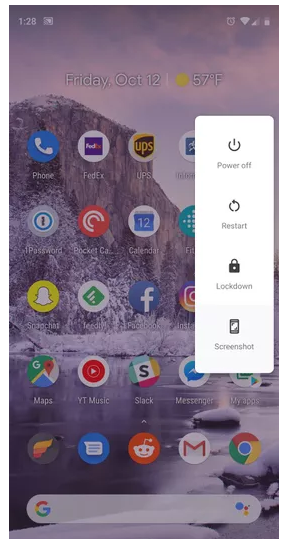
新しいPixelスマートフォンでロックダウン機能を有効にすると、パスコードでのみロックを解除できるデバイスがすぐにロックダウンされます。ロックダウンにより、携帯電話の指紋センサーが一時的に無効になります。したがって、Pixelデバイスでこの設定を変更する場合は、[設定]> [セキュリティと場所]> [画面の設定をロックする]> [ロックダウンオプションを表示する]に移動します。したがって、このオプションを有効にすると、デバイスの電源ボタンを押して使用できるようになります。
関連項目:-
Pocophoneランチャーをダウンロードしてインストールする方法... AndroidフォンにPocophoneランチャーをダウンロードしてインストールし、新しい外観を得る方法については、こちらをお読みください...
ワインドダウン
あなたは常にあなたのスマートフォン中毒について心配していますか?FacebookやInstagramなどのソーシャルメディアアプリにどれだけの時間を費やしているかを考えてみてください。まあ、とにかくあなたがあなたの中毒を抑えるための健全なオプションを探しているなら、Pixelデバイスのワインドダウン機能は本当にあなたを助けることができます。この機能により、デバイスでグレースケールモードが有効になり、サイレントモードも有効になります。このように、あなたは明らかにあなたの電話を長い間使用する気がなく、それを抑えたままにすることを好むでしょう。Pixel3またはPixel3 XLでこのオプションを有効にするには、[設定]> [デジタルウェルビーイング]> [ワインドダウン]に移動します。
アクティブエッジ
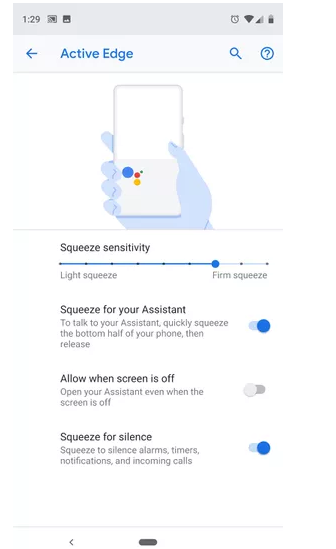
Pixelデバイスの側面を握るとGoogleアシスタントが有効になりますが、デバイスを持っているたびにGoogleアシスタントを起動したくない場合は、次の方法で操作できます。圧搾の筆圧感度を制限するには、[設定]> [システム]> [ジェスチャー]> [アクティブエッジ]に移動します。ここでは、好みに応じてバーを左または右にドラッグすることで、スクイーズの圧力感度を調整できます。
アンビエントディスプレイ
最新のスマートフォンデバイスは、ほとんどすべてが常時表示されており、ロック画面に日付と時刻やその他の重要な情報が表示されます。これは、GooglePixelデバイスのアンビエントディスプレイとして知られています。この機能を有効にするには、[設定]> [ディスプレイ]> [詳細]> [アンビエントディスプレイ]に進みます。
指紋ジェスチャー
通常、通知を表示したいときは、通常、電話の画面を下にスワイプしますよね?Pixelデバイスで指紋ジェスチャーを有効にすると、スマートフォンの背面にある指紋センサーをトラックパッドとして使用できます。[設定]> [システム]> [ジェスチャー]> [指紋をスワイプして通知]に移動します。これは、保留中のすべての通知を一目で簡単に表示するためのアクセスを容易にするために、新しいPixelデバイスですぐに変更する必要がある設定の1つです。
Wi-Fi通話
Wi-Fi通話は、実際には今日の技術時代のものになっています。ネットワーク接続が不十分な地域でも、友人や家族とつながることができます。たとえば、Pixel 3 XLデバイスをAT&Tシムと一緒にWi-Fi通話に使用できます。この機能を有効にするには、[設定]> [ネットワークとインターネット]> [モバイルネットワーク]> [詳細設定]> [Wi-Fi通話]に移動します。遅かれ早かれ、ほとんどすべてのキャリアがこのオプションを提供します。成功を祈っている!
表示品質の向上
Pixelデバイスでさらにカスタマイズされたオプションを表示するには、[設定]> [ディスプレイ]> [詳細]> [色]に移動します。ここでは、お好みに応じてデバイスの表示を調整できます。
関連項目:-
7おそらくあなたがしなかった隠されたAndroidPieの機能... AndroidPieのベータ版はすでに公開されています。すべての新しい外観、ジェスチャーナビゲーション、AIスマート、...
スマートストレージ
これは、Pixelデバイスに搭載されている最高の機能の1つです。Smart Storageは、デバイスのストレージ容量が不足しているときに削除する必要のあるファイルやメディアについて事前に提案します。Pixel 3でこの機能を有効にするには、[設定]> [ストレージ]> [スマートストレージ]に移動します。
ですから、これらはPixel 3の設定であり、新しいGoogleデバイスですぐに変更してよりスムーズなエクスペリエンスを実現する必要があります。
BeRealアプリの一般的な問題によってソーシャルエクスペリエンスが中断されないように、ここではBeRealアプリが正常に動作しない問題を修正する9つの方法を紹介します。
PowerShell から実行可能ファイルを簡単に実行し、システムをマスター制御する方法についてのステップバイステップガイドをご覧ください。
地球上で最もトレンドのリモート会議プラットフォームの一つであるZoomの注釈機能の使い方を詳しく解説します。ズームでユーザビリティを向上させましょう!
デスクトップまたはモバイルの Outlook 電子メールに絵文字を挿入して、より個人的なメールにし、感情を表現したいと思いませんか?これらの方法を確認してください。
NetflixエラーコードF7701-1003の解決策を見つけ、自宅でのストリーミング体験を向上させる手助けをします。
Microsoft Teamsがファイルを削除しない場合は、まず待ってからブラウザーのキャッシュとCookieをクリアし、以前のバージョンを復元する方法を解説します。
特定のWebサイトがMacに読み込まれていませんか?SafariやGoogle Chromeでのトラブルシューティング方法を詳しく解説します。
未使用のSpotifyプレイリストを消去する方法や、新しいプレイリストの公開手順について詳しく説明しています。
「Outlookはサーバーに接続できません」というエラーでお困りですか?この記事では、Windows10で「Outlookがサーバーに接続できない問題」を解決するための9つの便利なソリューションを提供します。
LinkedInで誰かを知らないうちにブロックするのは簡単です。ブログを読んで、匿名になり、LinkedInの誰かをブロックする方法を見つけてください。








